【Windows Service】Windows Service在Visual Studio中安裝、調試
目錄結構:
contents structure [-]
- 創建Windows服務
- 配置
- 安裝Windows服務
- 在Visual Studio中調試
- 常見問題
最近寫了一個TCP連接的程序,由於這種通信協議不同於HTTP協議,因此還不能部署到網站上面,於是就用到了Window服務。接下面筆者介紹一下在Visual Studio中如何安裝、調試Windows服務。筆者的Visual studio版本為2012,window版本為win7。
1.創建Windows服務
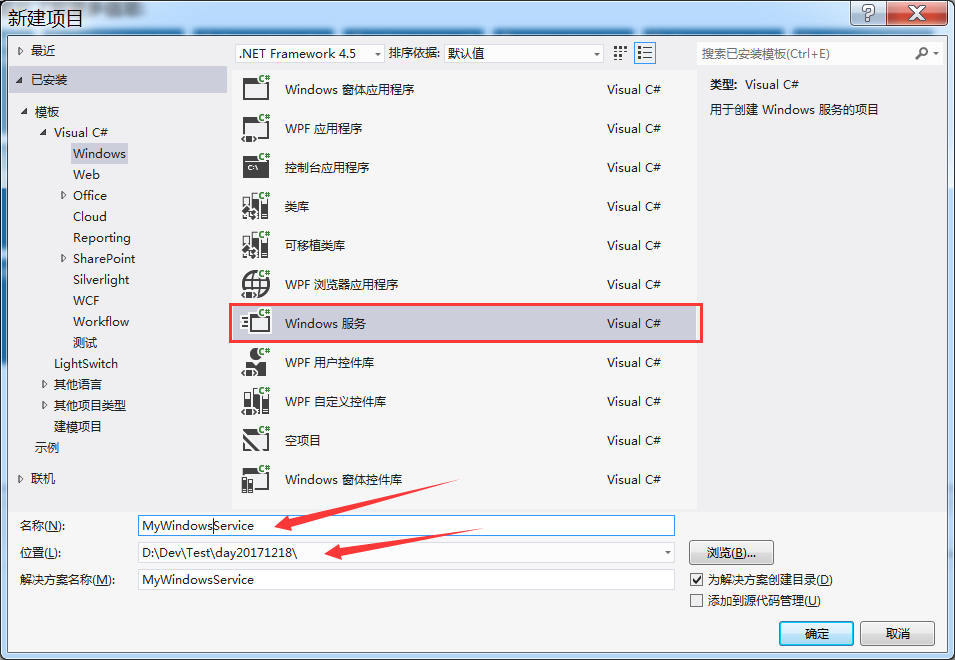
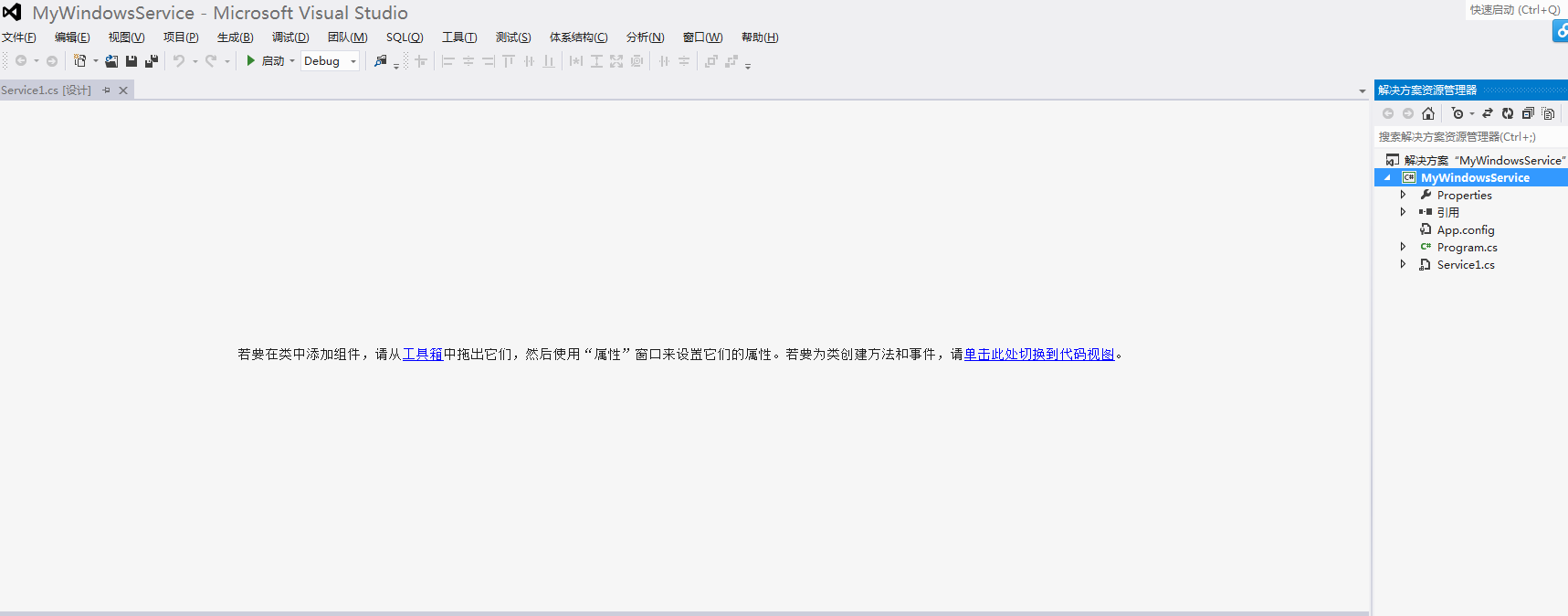
這時候點擊“啟動”按鈕,會提示我們啟動失敗。
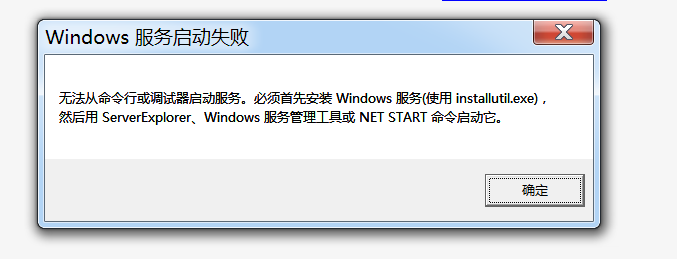
這因為Windows服務不能像普通窗口程序那樣啟動,接下來就安裝服務。
2.配置
在Service1.cs上右鍵,選擇“查看設計器”,
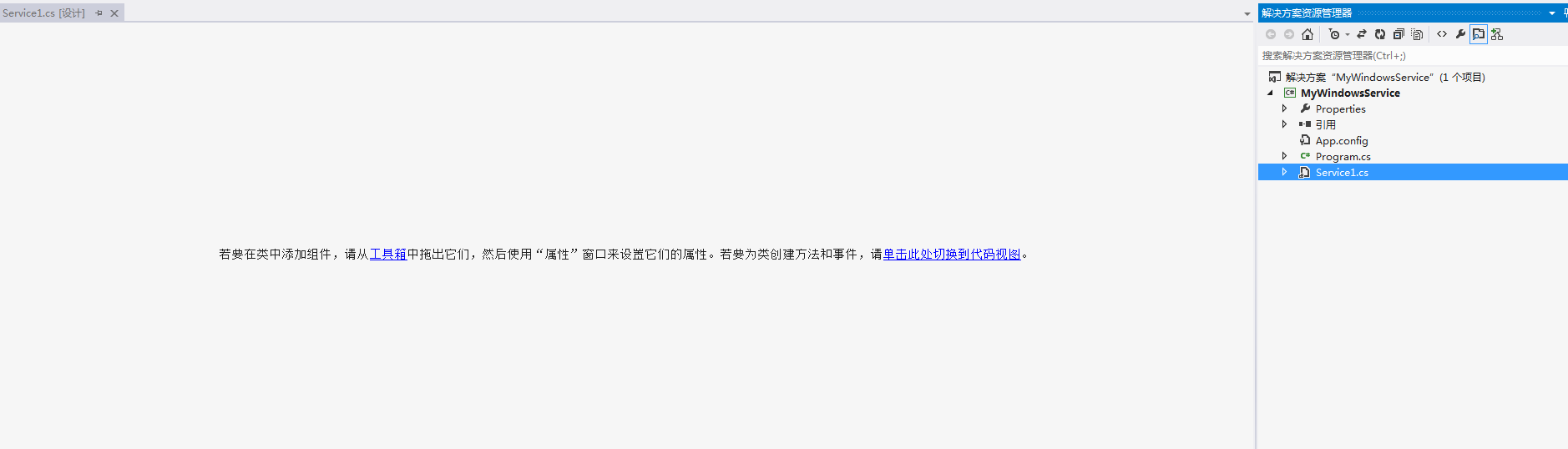
然後再在上面的空白處,右鍵選擇“添加安裝程序”,
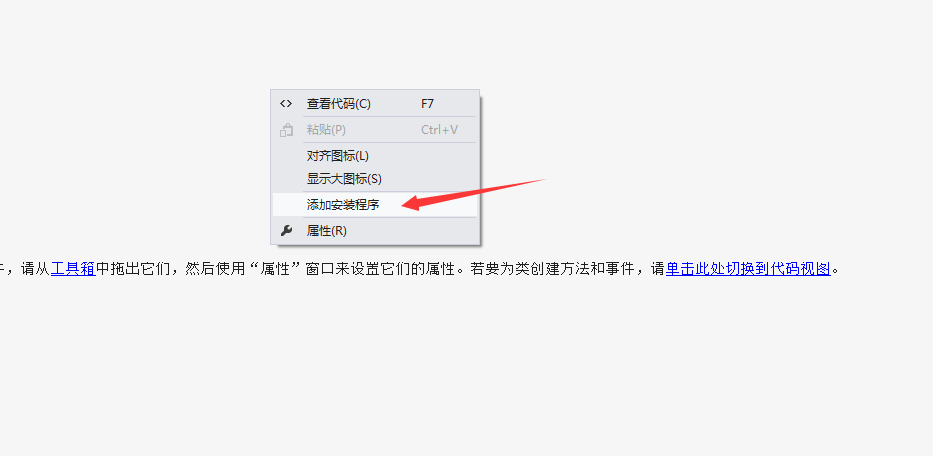
這時候,Visual Studio就會自動為我們生成一個ProjectInstaller.cs文件,接下來,右鍵ProjectInstaller.cs,選擇“查看設計器”,就可以看到如下的界面,
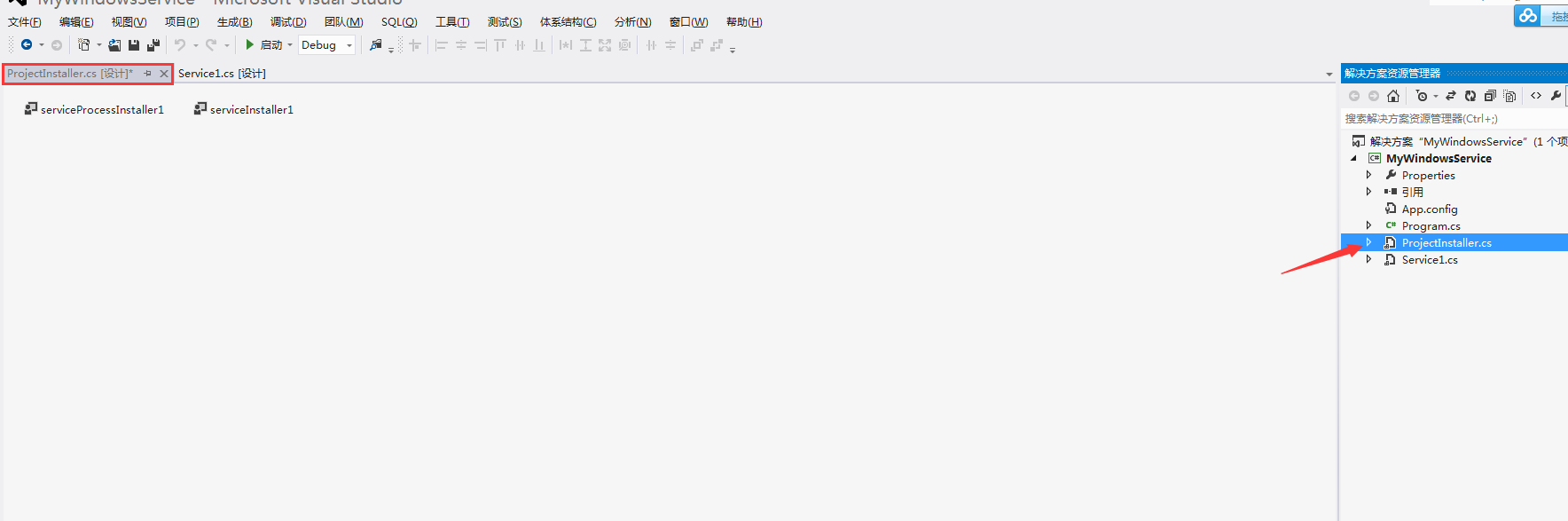
可以看到兩個控件,點擊右擊第一個控件,打開屬性設計器,將其中的Account設置為LocalSystem(本地服務),
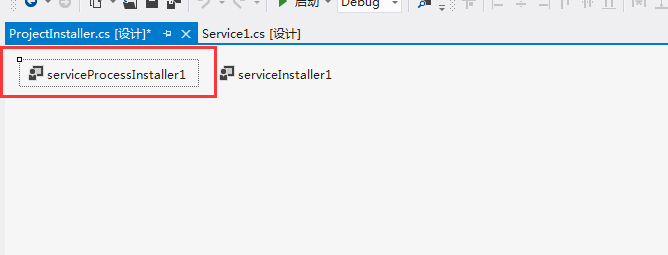
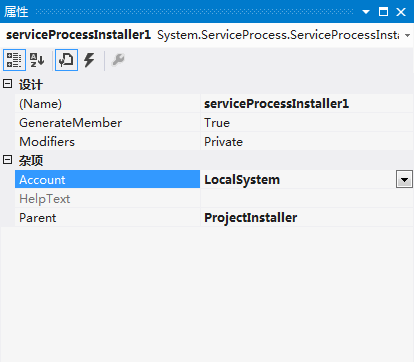
接下來,右擊上面的第二個控件,打開屬性界面,設置ServiceName,和將其中的StratType設置為Automatic,
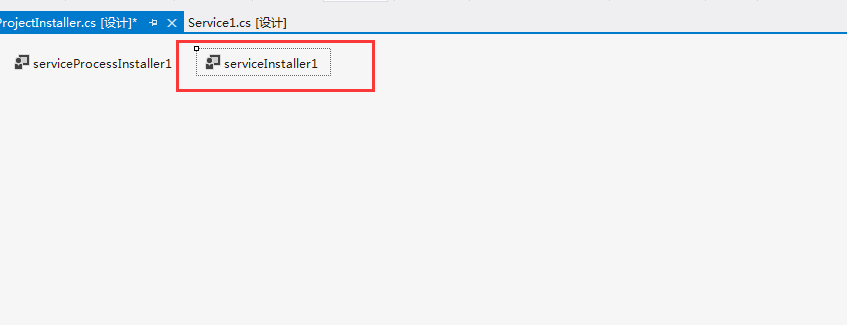
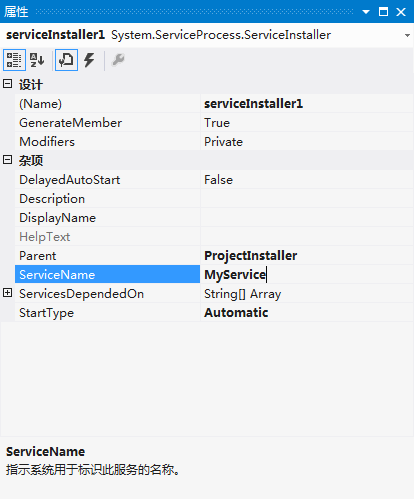
接下來,為了測試需要,筆者寫一些測試代碼:
public partial class Service1 : ServiceBase { private readonly Timer _MyTimer; public Service1() { InitializeComponent(); _MyTimer = new Timer(10*1000); //10秒鐘啟動一次 _MyTimer.Elapsed += _MyTimerElapsed; }protected override void OnStart(string[] args) { _MyTimer.Start(); } protected override void OnStop() { _MyTimer.Stop(); } internal void _MyTimerElapsed(object sender, ElapsedEventArgs e) { try { //添加往C盤新建一個文本文件的程序 try { string logFileName = @"C:\\log.txt"; // 文件路徑 FileInfo fileinfo = new FileInfo(logFileName); using (FileStream fs = fileinfo.OpenWrite()) { StreamWriter sw = new StreamWriter(fs); sw.WriteLine("====================================="); sw.Write("添加日期為:" + DateTime.Now.ToString() + "\r\n"); sw.WriteLine("====================================="); sw.Flush(); sw.Close(); } } catch (Exception ex) { // ex.ToString(); } } catch (Exception ex) { } } }
上面的代碼,筆者寫到Service1.cs類中,該類是Visual Sudio在啟動的時候,自動為我們創建好的類文件。觀察這個類文件,可以發現,該類繼承了ServiceBase,ServiceBase是服務類的基類,也就是說想要創建服務,必需繼承這個類,ServiceBase中有兩個方法比較常用,分別為OnStart()和OnStop(),顧名思義,OnStart方法在服務啟動的時候調用,OnStop方法在服務停止的時候調用。
在測試代碼寫好後,我們就可以點擊 生成》生成解決方案,如果後需修改了,那麽需要點擊重新生成解決方案:
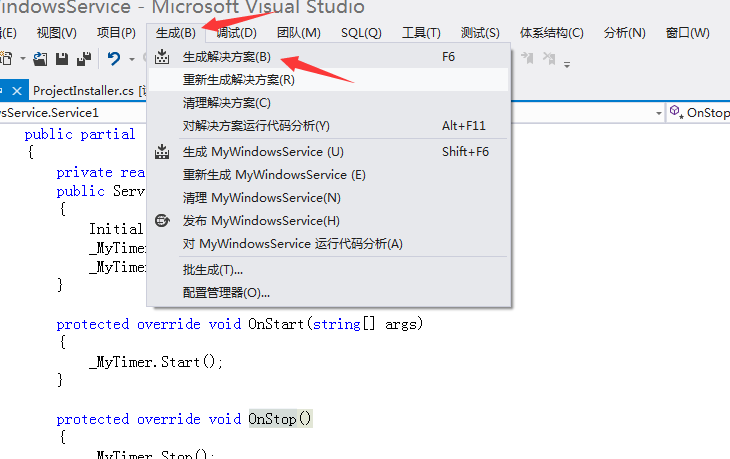
在解決方案生成好後,接下來就是安裝Windows服務了。
3.安裝Windows服務
找到上面項目中 bin\debug 目錄下生成的exe文件,這裏筆者的位置為 D:\Dev\Test\day20171218\MyWindowsService\MyWindowsService\bin\Debug\MyWindowsService.exe
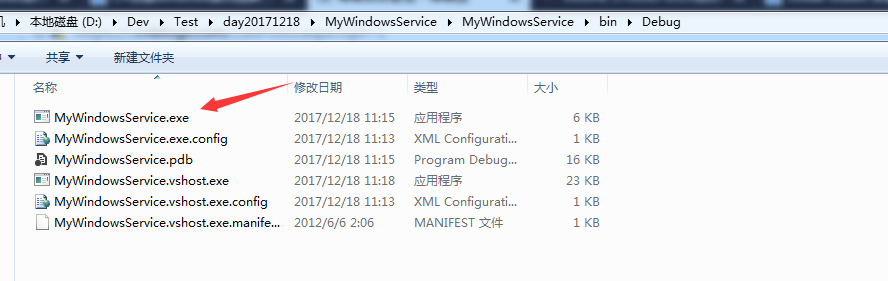
然後在打開cmd,進入到.net對應版本的目錄中,這裏筆者的版本為4.0,可以通過查看 C:\Windows\Microsoft.NET\Framework ,目錄下的版本信息,一般情況下,最高版本為當前版本。
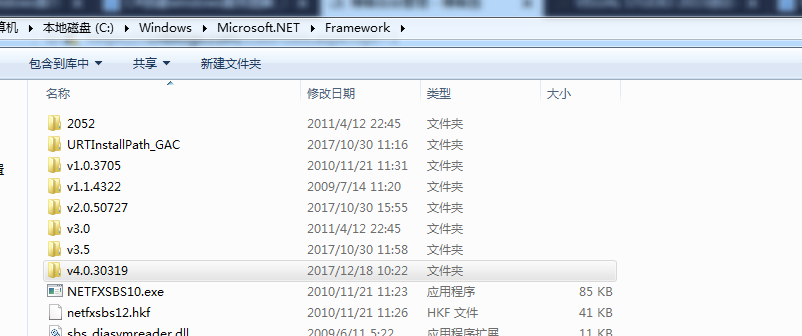
在CMD中進入到對應的版本中,

然後通過Installer.exe進行安裝,安裝的時候,需要指定生成了服務exe文件的位置,比如:
InstallUtil.exe D:\Dev\Test\day20171218\MyWindowsService\MyWindowsService\bin\Debug\MyWindowsService.exe
如果想要卸載,只需要在InstallUtil.exe後面加上/u就可以了,比如:
InstallUtil.exe /u D:\Dev\Test\day20171218\MyWindowsService\MyWindowsService\bin\Debug\MyWindowsService.exe
服務安裝好後,就可以啟動服務了。
按下“Win+R”打開運行界面框,然後輸入services.msc,進入到服務界面,找到自己對應的服務,啟動。
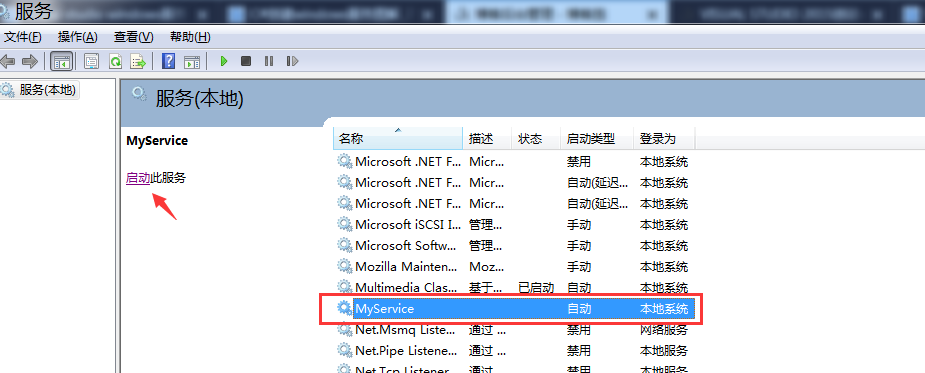
在上面的OnStart方法中,我們在C盤下面打印了日誌,接下來,打開上面的C盤下面的log.txt,
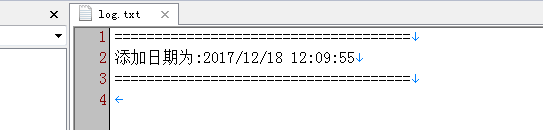
可以看到日誌已經成功打印了。
到這裏為止,一個Window Server的服務程序,就完成了,接下來,筆者介紹如何在Visual Studio中調試Windows服務程序。
4.在Visual Studio中調試
Windows服務的調試和普通程序也不一樣,
首先在代碼設置斷點,在上面的_MyTimerElapsed方法中添加Debugger.Launch()方法即可。
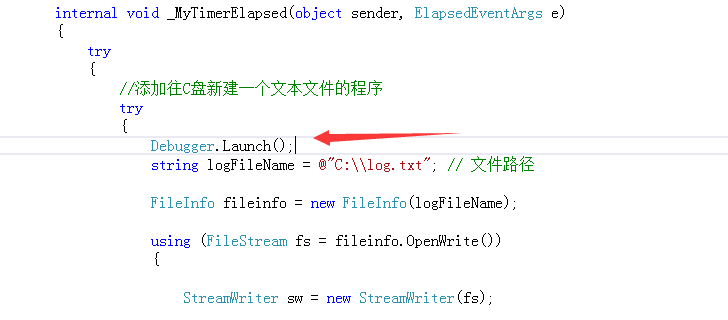
這裏可以重新生成一下解決方案,然後選擇 調試》附加到進程
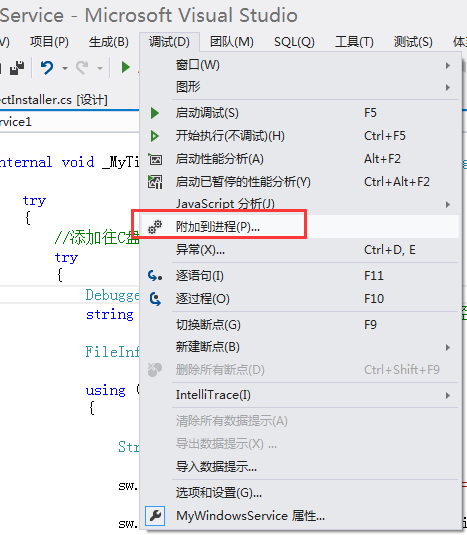
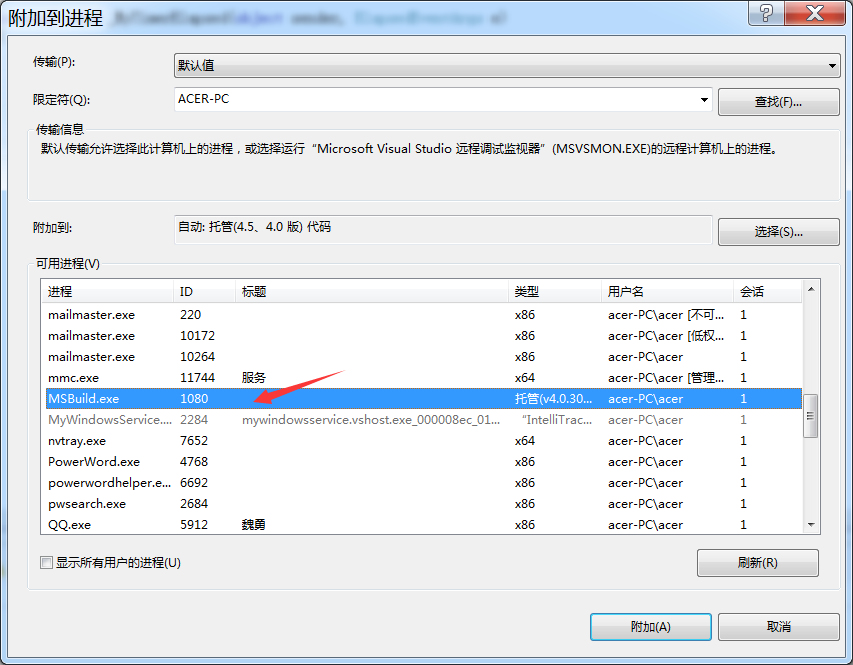
如果沒有,刷新一下就出來了。
接下來,重啟一下服務,就可以正常調試了。
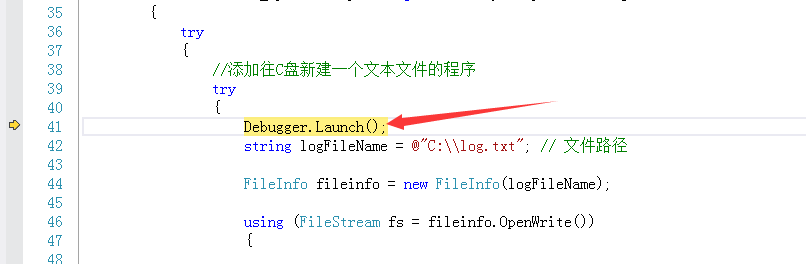
5.常見問題
如果安裝windows服務的時候,出現報錯securiy Exception,那麽應該以管理員的身份啟動窗口。
如果安裝Windows服務的時候,出現System.ComponentModel.Win32Exception,那麽是因為在Visual Studio中設置serviceProcessInstaller1時候,沒有把Account設置為LcoalSystem.
【Windows Service】Windows Service在Visual Studio中安裝、調試
